‘环境搭建step 2: ubuntu系统美化’
环境搭建step 2: ubuntu系统美化
ubuntu 系统搭建好之后,需要安装一些必备软件,同时为了增加生产力(美化系统),也记录了一些个人设置
安装中文输入法
由于ubuntu20.04对于搜狗拼音的支持还不是很好,这里使用了google拼音输入法,安装流程如下:
-
安装fctix(google拼音基于fcitx)
sudo apt install fcitx -
启用fcitx
终端中运行
im-config -
安装google拼音输入法
sudo apt install fcitx-googlepinyin -
重启电脑
-
在右上角fictix配置处点击configure/configure current input method
-
点击输入方法设置左下角的+号,进入添加输入方法界面。取消“只显示当前语言”选项的勾选,输入pinyin搜索到系统现有的拼音输入法。选择Google Pinyin并点击OK确认。
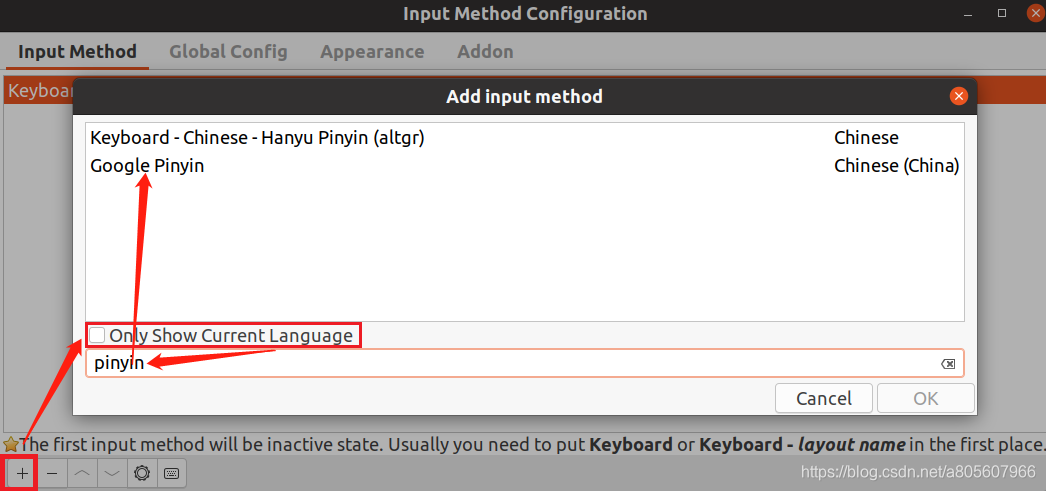
关闭设置,谷歌输入法配置完成。可以点击右上角状态栏的键盘图片切换到谷歌输入法,切换输入法的快捷键是ctrl+space,可以在刚关闭的输入方法设置界面里第二项Global Config里修改快捷键。
zsh安装及美化
-
安装zsh
sudo apt-get install zsh -
安装oh-my-zsh(https://github.com/ohmyzsh/ohmyzsh)
参考观网
-
添加 zsh-autosuggestions 和zsh-syntax-highlighting(放到~/.oh-my-zsh/custom/plugins)
参考https://github.com/zsh-users/zsh-autosuggestions和https://github.com/zsh-users/zsh-syntax-highlighting
-
添加安装的plugins到~./zshrc中
plugins=(git zsh-autosuggestions zsh-syntax-highlighting) -
打开终端,运行
source ~/.zshrc
Terminal美化
-
打开终端
-
右键选择preference
Gnome桌面美化
-
安装tweak, gnome
sudo apt-get install gnome-tweak-toolsudo apt install gnome-shell-extensionssudo apt install chrome-gnome-shell -
安装gnome插件
-
Dash to Dock:自定义 dock
-
Screenshot Tool:截图插件
-
Clipboard Indicator:扩展粘贴板,可以看到历史粘贴内容
-
Coverflow Alt-Tab:修改 Alt-Tab 应用切换效果
-
Applications Menu:在顶部状态栏添加应用程序入口
-
OpenWeather:顶部状态栏显示天气数据
-
Places Status Indicator:顶部状态栏增加文件目录访问入口
-
Status Title Bar:在顶部状态栏中显示当前窗口的标题
-
GTK Title Bar:移除非 gtk 应用程序的标题栏
-
Hide Top Bar:自动隐藏状态栏
-
Transparent Top Bar:透明状态栏
-
Section Todo List: To do list的状态栏版
-
…
-
更多扩展插件大家自行在https://extensions.gnome.org上探索吧。
-
主题
可在 GNOME-LOOK 上下载各种桌面主题、Shell 主题、图标(icon)主题
主题: Orchis gtk theme
下载解压后放到/usr/share/themes鼠标Volantes Cursors
下载解压后放到/usr/share/icon -
壁纸
下载好的壁纸放入/usr/share/backgrounds,同样在tweak中进行设置






















 14万+
14万+











 被折叠的 条评论
为什么被折叠?
被折叠的 条评论
为什么被折叠?








